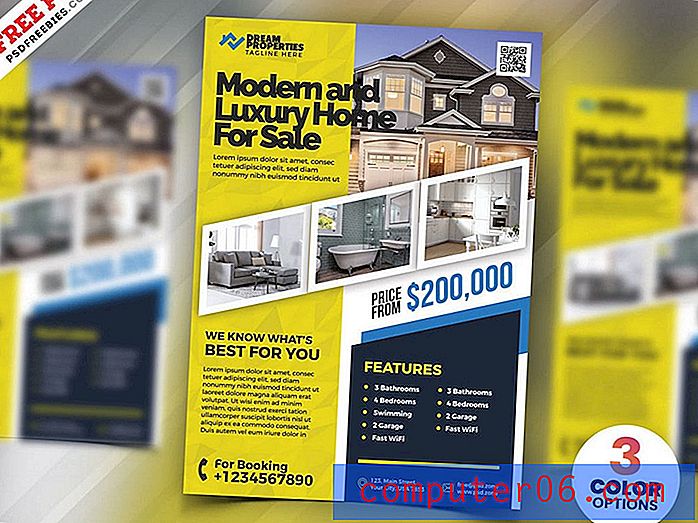Adobe Premiere Elements 검토
5 점 중 4 점
제한된 장치 지원으로 뛰어난 비디오 편집 가격
5 점 중 4 점
다른 유능한 비디오 편집기와 비교하여 약간 비싸다 사용의 용이성
5 개 중 5 개
뛰어난 내장 튜토리얼로 사용하기 매우 쉽습니다. 지원하다
5 점 중 4 점
새로운 문제가 발생하지 않는 한 많은 지원
빠른 요약
Adobe Premiere Elements 는 영화 제작 전문가가 아닌 일반 가정 사용자를 위해 설계된 축소판 Adobe Premiere Pro 버전입니다. 비디오 편집을 쉽게 시작할 수있는 유용한 내장 자습서 및 소개 옵션을 통해 새로운 사용자를 비디오 편집 세계로 안내하는 훌륭한 작업을 수행합니다. 기존 비디오의 내용을 편집 할 수있는 훌륭한 도구 세트와 프로젝트에 스타일을 추가 할 수있는 그래픽, 타이틀 및 기타 미디어 라이브러리가 있습니다. 최종 출력의 렌더링 속도는 다른 비디오 편집기에 비해 상당히 평균적이므로 큰 프로젝트에서 작업하려는 경우이를 명심하십시오.
Premiere Elements에 대한 지원은 처음에는 훌륭하지만 Adobe가 커뮤니티 지원 포럼에 의존하여 거의 모든 질문에 답변하기 때문에 더 많은 기술적 문제가있는 경우 문제가 발생할 수 있습니다. 모바일 장치에서 직접 미디어를 가져올 때 상당히 심각한 버그가 발생하여 그 이유에 대한 만족스러운 답변을 얻을 수 없었습니다.
내가 좋아하는 것
- 매우 사용자 친화적
- 내장 튜토리얼
- 애니메이션을위한 키 프레임
- 4K / 60 FPS 지원
- 소셜 미디어 업로드
- Adobe 계정 필요
- 제한된 장치 지원
- 상대적으로 느린 렌더링
- 제한된 소셜 미디어 내보내기 사전 설정
어도비 프리미어 요소
전체 평가 : Windows / macOS 5 개 중 4.3, $ 69.99 사이트 방문빠른 탐색
// 왜 나를 믿어야 하는가
// Adobe Premiere Elements 란 무엇입니까?
// 프리미어 요소를 자세히 살펴보기
// 내 평가의 이유
// 프리미어 요소 대안
// 결론
왜 나를 믿어야 하는가
안녕하세요. 제 이름은 Thomas Boldt이며 모션 그래픽 디자인 및 사진 강사 경험이있는 그래픽 디자이너입니다. 둘 다 비디오 편집 소프트웨어로 작업해야했습니다. 보다 복잡한 디지털 편집 기술을 가르치려면 비디오 자습서를 작성하는 것이 필수적이며 학습 과정을 최대한 원활하게하려면 고품질 비디오 편집이 필요합니다.
또한 소규모 오픈 소스 프로그램에서 업계 표준 소프트웨어 스위트에 이르기까지 모든 유형의 PC 소프트웨어를 다루는 광범위한 경험이 있으므로 잘 설계된 프로그램을 쉽게 인식 할 수 있습니다. 다양한 비디오 편집 및 내보내기 기능을 탐색하도록 설계된 여러 테스트를 통해 Premiere Elements를 배치했으며 사용자가 사용할 수있는 다양한 기술 지원 옵션을 살펴 보았습니다.
면책 조항 : 나는이 리뷰를 작성하기 위해 Adobe로부터 어떤 종류의 보상이나 고려를받지 않았으며, 편집 또는 내용 입력이 없었습니다.
Adobe Premiere Elements 란 무엇입니까?
Premiere Elements 2018은 일반 가정 사용자 및 비디오 애호가에게 판매되는 최신 버전의 Adobe 비디오 편집 소프트웨어입니다. 다양한 편집 도구를 제공하며 완성 된 비디오를 쉽게 내 보내어 Youtube 및 Facebook을 포함한 소셜 미디어 사이트에 공유 할 수 있습니다.
Adobe Premiere Elements는 무료입니까?
30 일 무료 평가판 이 있지만 무료 소프트웨어는 아닙니다. 평가판을 사용하면 소프트웨어가 제공하는 모든 기능을 테스트 할 수 있지만 무료 평가판을 사용하는 동안 출력 한 모든 비디오에는 프레임 중앙에 'Adobe Premiere Elements 평가판으로 만든'텍스트가 워터 마크됩니다. 나중에 스크린 샷 참조).
프로그램을 구매하려는 경우 Adobe 매장에서 $ 99.99 USD의 일회성 비용으로 구매할 수 있습니다. 이전 버전의 Premiere Elements에서 업그레이드하는 경우 79.99 달러로 약간 할인됩니다.
149.99 달러에 Premiere Elements와 Photoshop Elements를 함께 구매할 수있는 옵션도있어 영화를위한 고유 한 그래픽과 기타 요소를 만들 때 약간 더 유연합니다. 이전 Elements 패키지에서 업그레이드하는 비용은 $ 119.99입니다.
프리미어 요소 대 프리미어 프로
Premiere Elements 는 비디오 편집에 대한 경험이없는 일반 대중을 위해 설계된 비디오 편집기이며 Premiere Pro는 비디오 제작을 시작하기 전에 사용자가 비디오 제작의 내용을 이해할 수있는 전문가 수준의 프로그램입니다.
Premiere Pro 는 아바타 및 데드 풀을 포함한 할리우드 블록버스터를 편집하는 데 사용되었으며 Premiere Elements는 홈 비디오, 게임 플레이 장면 및 유튜브 컨텐츠를 편집하는 데 더 적합합니다. 여기에서 Adobe Premiere Pro 검토를 읽을 수 있습니다.
Adobe Premiere Elements 자습서
이 제품에는 새로운 Elements 튜토리얼과 영감으로 지속적으로 업데이트되는 eLive 영역을 포함하여 프로그램에 내장 된 훌륭한 튜토리얼이 포함되어 있습니다.

보다 기본적이고 구조화 된 자습서를 찾고 있다면 Guided 모드는 프로세스에 익숙해 질 때까지 기본 작업을 수행하는 프로세스를 안내합니다.
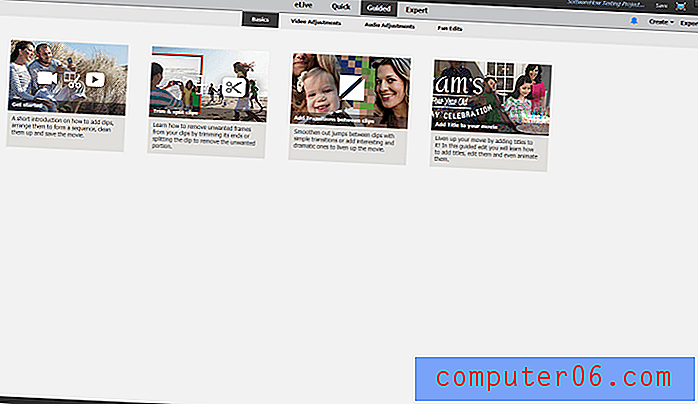
그러나 Premiere Elements의 작동 방식에 대해보다 철저한 접지를 원하는 사용자에게는 더 많은 기능이 있습니다.
- Adobe의 온라인 프리미어 요소 자습서
- Lynda.com의 학습 프리미어 요소 코스
오프라인 참조를 원하는 사람들을 위해 Amazon.com에서 제공되는 책도 있습니다. – Muvipix.com Adobe Premiere Elements 15 안내서 .
프리미어 요소 자세히 살펴보기
참고 :이 프로그램은 일반 사용자 용으로 설계되었지만이 검토에서 테스트 할 시간보다 더 많은 도구와 기능이 있습니다. 대신 프로그램의보다 일반적인 측면과 프로그램 수행 방법에 중점을 둘 것입니다.
아래 스크린 샷은 PC 용 Premiere Elements 15 (Windows 10 64 비트)에서 가져온 것이므로 Mac 용 Premiere Elements를 사용하는 경우 인터페이스가 약간 다르게 보일 것입니다.
사용자 인터페이스
Premiere Elements 용 인터페이스는 매우 사용자 친화적이며 소프트웨어를 사용하는 다양한 방법을 제공합니다. 기본 UI 옵션은 상단 탐색에서 eLive, Quick, Guided 및 Expert에서 사용할 수 있습니다. eLive는 기술을 확장하는 데 도움이되는 최신 자습서 및 영감을주는 자료를 제공하며, 빠른 모드는 빠르고 간단한 비디오 편집을 위해 설계된 인터페이스 버전입니다. 안내 모드는 처음으로 비디오 작업 과정을 안내하고 전문가 모드를 소개합니다.이 모드에서는 동영상을 구성하는 방식에 대해 조금 더 많은 정보와 제어를 제공합니다.
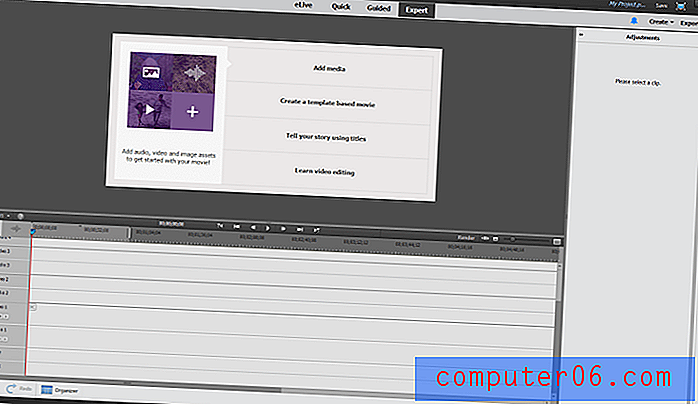
'만들기'메뉴의 마법사 중 하나를 사용하여 비디오 스토리, 인스턴트 영화 또는 비디오 콜라주를 만들 수 있습니다. 비디오와 사진을 편집에 대해 너무 많이 배울 필요없이 비디오와 사진을 영화로 만드는 세 가지 빠른 방법 내용에 대한 질문에 대답합니다. 맞춤 동영상에 지나치게 집중하고 싶지는 않지만 빠르게 멋진 것을 원한다면 이러한 옵션을 사용하면 시간을 절약 할 수 있습니다.
미디어 작업
소개 비디오 나 자습서를 살펴 보는 데 시간이 걸리든 Premiere를 사용하는 것은 매우 쉽습니다. 다른 비디오 편집 응용 프로그램을 사용한 경험이 있다면 프로세스가 즉시 명확 해집니다. 그렇지 않은 경우 안내 된 프로세스 중 하나를 수행하여 프로그램 작동 방법을 학습 할 수 있습니다.
미디어 가져 오기는 Elements Organizer를 사용하거나 컴퓨터에서 직접 파일을 추가하거나 웹캠, 스마트 폰 및 캠코더를 포함한 다양한 비디오 장치에서 여러 가지 방법으로 처리 할 수 있습니다. 가져 오기와 관련하여 몇 가지 문제가 있었으며 다른 문제보다 더 심각했습니다.
Videomerge 기능이 실수로 내 클립에 크로마 키 (일명 '녹색 스크린')가 사용되었다고 생각했을 때 첫 번째 미디어 가져 오기에 약간의 딸꾹질이 있었지만 간단한 '아니오'로 다시 돌아올 수있었습니다. 내 프로젝트에.
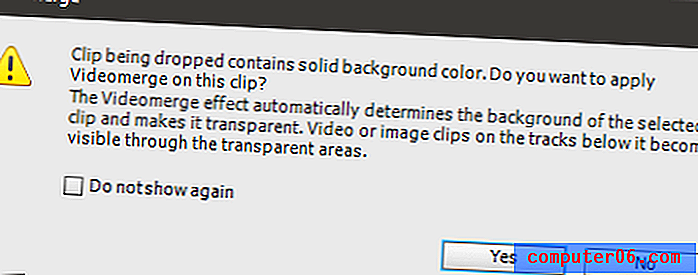
별로야, 프리미어! 아래에서 볼 수 있듯이 주니퍼가 연주하는 TV 스탠드의 검은 색 가장자리가 트릭이라고 가정합니다.
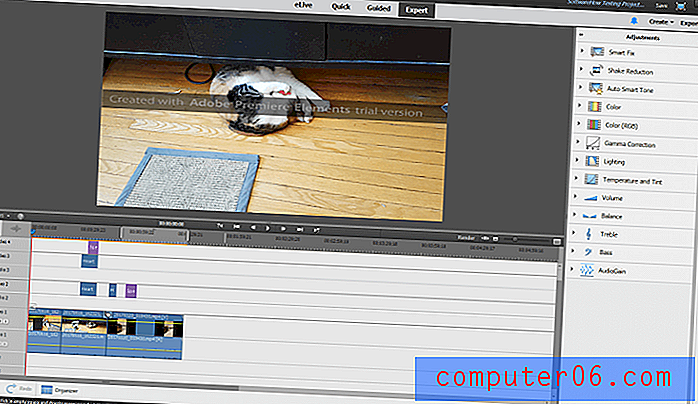
미디어를 가져온 후에는 작업하기가 매우 쉽습니다. 가져온 미디어는 '프로젝트 자산'에 추가됩니다. '프로젝트 자산'은 본질적으로 영화에서 가져 오거나 사용한 모든 작업 라이브러리입니다. 따라서 특정 스타일의 그래픽 객체 또는 텍스트 세트를 쉽게 재사용 할 수 있으므로 사용할 때마다 다시 만들 필요가 없습니다.
효과, 전환 및 그래픽 오버레이를 추가하는 것은 오른쪽의 해당 패널에서 타임 라인의 해당 클립이나 섹션으로 드래그 앤 드롭하는 것만 큼 간단합니다. '수정'섹션에는 미디어 요소의 다양한 측면을 조정할 수있는 유용한 도구가 많이 있으며 상황에 따라 다릅니다. 타임 라인에서 무비 클립을 선택한 경우 색상 조정, 흔들림 감소 및 대비 및 조명에 맞게 비디오를 자동으로 조정하는 스마트 픽스를 포함한 비디오 조정 도구가 표시됩니다. 제목이나 텍스트를 선택한 경우 사용자 지정 등의 옵션이 제공됩니다.
영화에 추가 할 수있는 상당히 많은 그래픽, 타이틀 및 효과가 있으며 물론 포함 할 그래픽과 타이틀을 직접 만들 수도 있습니다. 이것들에 대한 유일한 문제는 그중 일부는 다른 프로그램의 일부 내장 자산과 비교할 때 추악한 측면에 있거나 조금 더 오래되고 싶을 때 다운로드해야한다는 것입니다. 사용하기 전에 처음으로. 이렇게하면 초기 프로그램 다운로드를 더 작은쪽에 유지하는 데 도움이되지만 처음 사용할 때는 인터넷에 연결되어 있어야합니다.

오디오 작업과 관련하여 Premiere Elements는 다른 비디오 편집기보다 약간 더 제한적입니다. 음량 정규화 및 이퀄라이저 조정과 같은 기본 보정을 수행 할 수 있지만 원격으로 바람이 불 때 야외에서 촬영 한 비디오에 매우 유용한 노이즈 제거 도구 또는 옵션이없는 것 같습니다.
비디오와 사진을 지속적으로 촬영하는 사용자는 Premiere Elements와 함께 미디어 라이브러리 관리를 도와주는 소프트웨어 인 Elements Organizer가 제공된다는 것을 알게되어 기쁩니다. 모든 컨텐츠에 태그를 지정하고 평가하고 정렬하며 필요한 요소를 현재 프로젝트 자산에 빠르게 추가 할 수 있습니다.
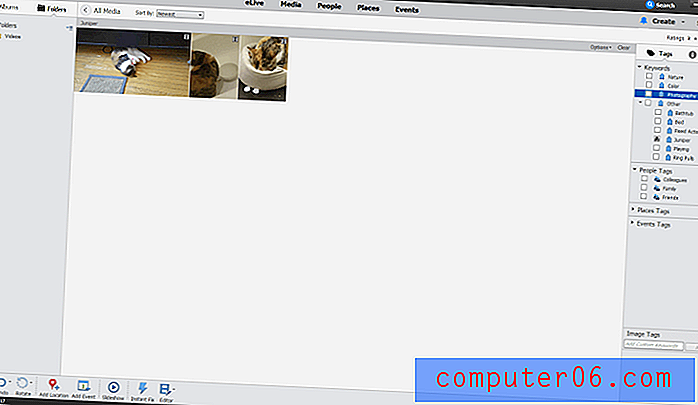
안내 모드
비디오 편집에 익숙하지 않은 사용자를 위해 Premiere Elements는 비디오 작업과 관련된 다양한 단계를 통해 매우 유용한 '안내'방법을 제공합니다.
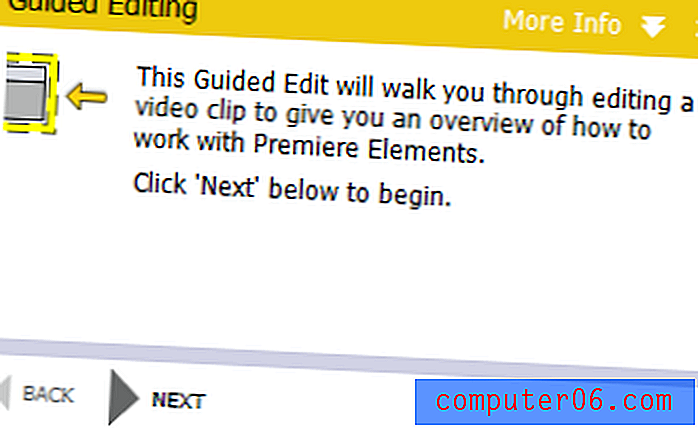
안내 정보는 화면 왼쪽 상단에 표시되지만 프롬프트는 아닙니다. 실제로 대화식으로 진행되기 전에 단계를 올바르게 수행하기를 기다리는 중입니다.

이는 Premiere Element의 가장 큰 강점 중 하나입니다. 15 분 안에 도움 없이도 전혀 경험하지 않고 자신의 비디오를 편집 할 수 있습니다. 마무리 과정을 거쳐 내보내기 섹션으로 이동하여 비디오를 모든 장치로 공유하거나 보낼 수 있습니다.
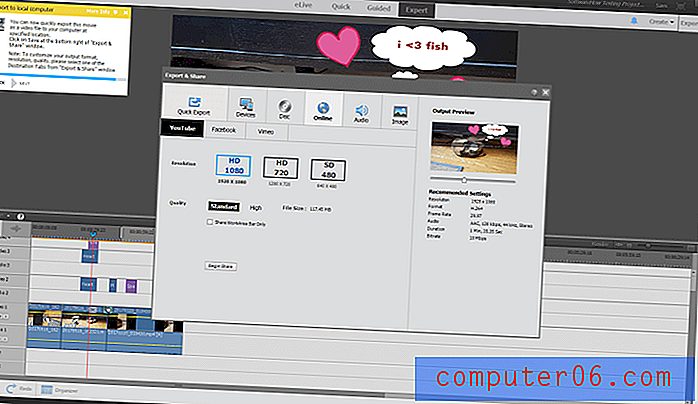
지원되는 장치
비디오 가져 오기 프로그램을 사용하여 Samsung Galaxy S7 스마트 폰에서 비디오를 가져 오려는 첫 번째 시도는 큰 실패였습니다. 먼저 장치를 감지하지 못한 다음 장치 목록을 새로 고치려고 할 때 Premiere Elements가 충돌했습니다. 이것은 반복적으로 발생하여 장치 지원에 약간의 작업이 더 필요할 수 있다고 결론을 내 렸습니다. 내가 알 수있는 한, 지원되는 장치의 수는 매우 적고 내 모바일 장치가 목록에 없지만 여전히 프로그램을 완전히 중단 시키기에는 충분하지 않습니다.
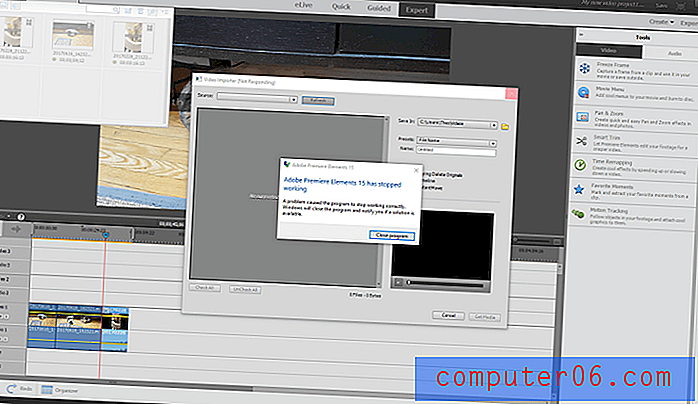
휴대폰에서 컴퓨터로 파일을 먼저 복사 할 수는 있지만 이러한 간단한 조작으로 Premiere Elements가 중단되는 이유를 이해할 수 없습니다. 사진을 가져 오는 옵션이 조금 더 나아졌지 만 더 이상 효과적이지 않았습니다. 충돌하지는 않았지만 대신 아래 화면에서 응답을 중지했습니다.
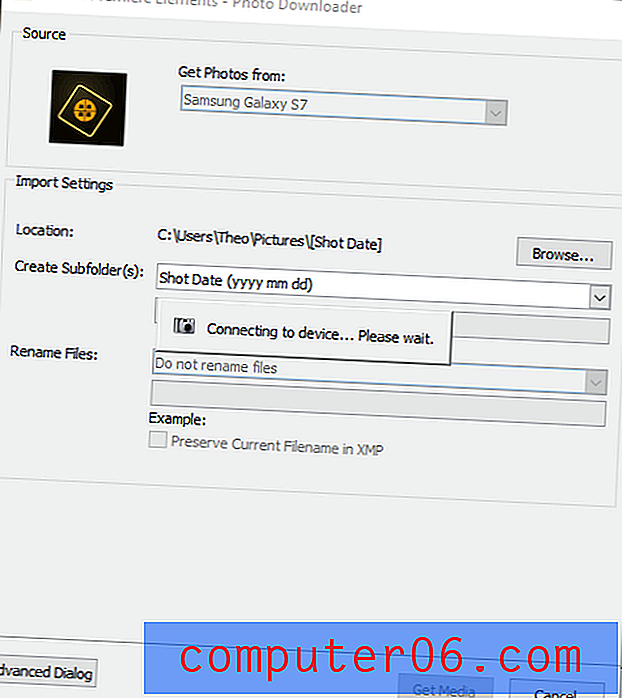
표준 파일 브라우저를 사용하여 사진과 비디오를 모두 가져올 때 S7의 폴더를 직접 열 수는 있지만 실제로는 아무것도 가져 오지 않을 것입니다. 내가 무엇을하든 상관없이 장치에서 직접 비디오를 가져 오려고 할 때 항상 충돌이 발생합니다. 가져 오기 마법사.
Google과 Adobe 온라인 도움말을 통해 검색 한 후 지원 포럼에서 게시물을 작성했습니다. 이 글을 쓰는 시점에서 질문에 대한 답변은 없지만 상황이 진행됨에 따라 계속 업데이트하겠습니다. 그때까지 파일을 프로젝트로 가져 오기 전에 먼저 파일을 컴퓨터에 복사하면됩니다.
수출 및 공유
독창적 인 프로세스의 마지막 단계는 전 세계에 적용되며 Premiere Elements를 사용하면 작업을 다음 바이러스 성 비디오로 쉽게 전환 할 수 있습니다. 4K TV에서 Blu-Ray 굽기, 온라인 공유에 이르기까지 다양한 상황에서 빠른 내보내기 사전 설정을 사용하거나보다 구체적인 요구 사항이있는 경우 고유 한 사용자 정의 사전 설정을 만들 수 있습니다.
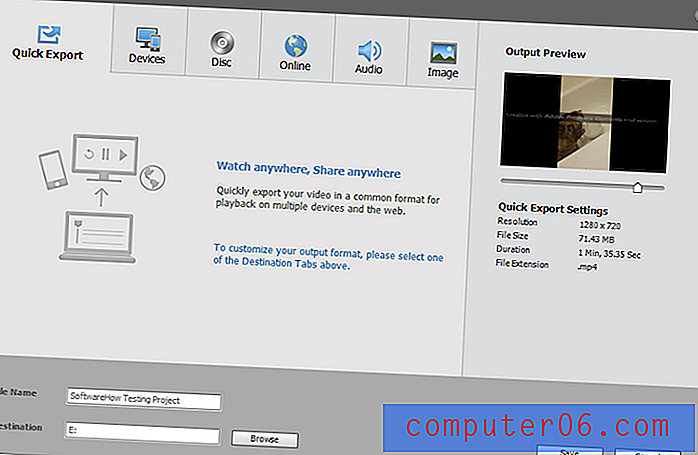
온라인 공유는 쉽고 완벽하게 작동했습니다. 이것은 제가 작업 한 다른 비디오 편집자와 비교할 때 좋은 변화입니다. 일부 소셜 미디어 사전 설정은 약간 오래되었지만 내보내기 및 공유 마법사를 처음 열었을 때 Premiere Elements에서 Adobe를 확인하고 사전 설정이 최신인지 확인했습니다. 다행히 Youtube의 새로운 60FPS 및 4K 지원을 활용하는 다양한 옵션이 곧 포함될 것이지만, 여전히 해당 설정에서 내보내고 수동으로 업로드 할 수 있습니다.
내 평가의 이유
효과 : 4/5
이 프로그램에는 홈 무비 나 소셜 미디어 채널 용 컨텐츠를 제작할 때 캐주얼 비디오 편집에 필요한 거의 모든 기능이 있습니다. 렌더링 성능이 최고 수준이 아니기 때문에 상당히 간단한 프로젝트를 수행하지 않는 한 전문 비디오에 이것을 사용하는 것은 좋지 않습니다. 모바일 장치에서 미디어를 가져 오는 기능도 제한적이지만 파일을 프로젝트로 가져 오기 전에 컴퓨터로 파일을 복사하는 것이 가능합니다.
가격 : 4/5
99.99 달러는 훌륭한 비디오 편집기의 경우 비합리적인 가격은 아니지만 Premiere Elements의 대부분의 기능과 저렴한 가격으로 편집기를 얻을 수 있습니다. 또는 PC를 사용하는 한 동일한 금액을 지출하고 더 많은 기능과 더 나은 렌더링 속도로 무언가를 얻을 수 있습니다.
사용 편의성 : 5/5
사용 편의성은 Premiere Elements가 실제로 빛나는 곳입니다. 비디오 편집기를 사용해 본 적이 없다면 예상보다 빨리 비디오를 제작, 편집 및 공유 할 수 있습니다. 프로그램의 작동 방식을 익히는 데 도움이되는 내장 된 안내 자습서가 많이 있으며 eLive 기능은 비디오 자습서를 빛나게하는 추가 자습서와 영감을 제공합니다.
지원 : 4/5
Premiere Elements는 Adobe 커뮤니티 지원 포럼을 기반으로하는 이상한 지원 구조를 가지고 있습니다. 정식 버전의 소프트웨어를 구입 한 사용자에게는 다를 수 있지만 스마트 폰에서 미디어를 가져 오는 중에 발생하는 문제에 대한 효과적인 해결책을 찾지 못했습니다. 그럼에도 불구하고 커뮤니티 포럼은 일반적으로 활발하고 도움이되며 여러 가지 일반적인 지원 문제에 대한 답변을 제공하는 훌륭한 지식 기반 온라인이 있습니다.
프리미어 요소 대안
Adobe Premiere Pro (Windows / MacOS)
좀 더 강력한 편집 옵션을 찾고 있다면 할리우드 영화가 몇 장있는 Adobe의 오리지널 비디오 편집기 인 Adobe Premiere Pro 만 있으면됩니다. 최소한 사용자 친화적이지는 않지만 더 강력한 편집 옵션을위한 절충안입니다. 월간 Creative Cloud 구독으로 만 사용할 수 있으며, 19.99 달러로 단독 구매하거나 전체 Creative Cloud 제품군의 일부로 월 49.99 달러로 이용할 수 있습니다.
Cyberlink PowerDirector (Windows 만 해당)
PowerDirector는 Premiere Elements만큼 사용자에게 친숙하지는 않지만 360도 비디오 편집 및 H.265 코덱 지원과 같은 더 많은 기능을 제공합니다. 또한 가장 빠른 렌더러 중 하나이므로 많은 비디오 작업을 수행하려는 경우 생산성을 약간 높일 수 있습니다. Ultra 버전은 $ 99.99 USD이고 Ultimate 버전은 $ 129.99입니다. 여기에서 PowerDirector를 검토했습니다.
Wondershare Filmora (Windows / MacOS)
Filmora는 동일한 수준의 기본 제공 도움말이 없지만 Premiere Elements만큼 사용하기가 쉽습니다. 그래픽 요소와 사전 설정에 더 매력적인 현대적인 스타일을 사용하지만 소셜 미디어 계정과 관련된 문제가 있습니다. 또한 평생 라이센스의 경우 $ 59.99 USD로 다른 옵션보다 훨씬 저렴합니다. 여기에서 Filmora 전체 리뷰를 읽으십시오.
결론
Adobe Premiere Elements는 비디오 편집 분야에 새로운 사용자를위한 훌륭한 프로그램입니다. 미디어를 세련된 비디오로 빠르게 전환 할 수있는 훌륭한 입문서와 단계별 제작 마법사를 갖추고 있지만 비디오 제작의 거의 모든 측면을 사용자 지정할 수있을만큼 강력합니다. 장치 지원은 상당히 제한적이지만 장치간에 파일을 수동으로 복사하는 것이 편한 한이 문제는 간단하게 해결할 수 있습니다.
Adobe Premiere Elements 가져 오기
0/5 (0 리뷰)